نحوه نقل قول از کسی در Discord (4 راه آسان)
Discord یک پلتفرم چت است که توسط گیمرها در سراسر جهان استفاده می شود. کاربران به راحتی می توانند با ایجاد سرور در پلتفرم با سایر کاربران تعامل داشته باشند. Discord ویژگیهای شگفتانگیزی مانند چت صوتی، تماس ویدیویی و انواع ویژگیهای قالببندی را ارائه میدهد که کاربران میتوانند برای بیان خود از آنها استفاده کنند. اکنون، وقتی صحبت از نقل قول پیامها در پلتفرم میشود، برخی از کاربران از این واقعیت که نمیتوانید پیام ارسال شده توسط کاربر را در Discord نقل قول کنید، احساس ناامیدی میکنند. با این حال، با بهروزرسانیهای اخیر، میتوانید به راحتی پیامها را در Discord نقل قول کنید.
با کمک قابلیت نقل قول، می توانید به راحتی به پیام خاصی که کاربر در حین چت ارسال می کند، پاسخ دهید. متأسفانه، بسیاری از کاربران در این پلتفرم نمیدانند چگونه از فردی در Discord نقل قول کنند . بنابراین(Therefore) ، در این مقاله، ما روشهایی را فهرست میکنیم که میتوانید برای نقل قول به راحتی از کسی که در اختلاف است، دنبال کنید.

نحوه نقل قول از کسی در Discord
شما به راحتی می توانید پیام ها را در Discord نقل قول کنید، صرف نظر از اینکه از پلتفرم در iOS ، Android ، یا دسکتاپ خود استفاده می کنید. میتوانید روشهای مشابهی را برای IOS ، Android یا دسکتاپ دنبال کنید. در شرایط ما، از Discord- موبایل برای توضیح نحوه نقل قول پیام ها در Discord استفاده می کنیم.(how to quotes messages in Discord.)
روش 1: نقل قول تک خطی (Method 1: Single-line Quoting )
هنگامی که می خواهید متنی را نقل قول کنید که یک خط را اشغال می کند، می توانید از روش نقل قول تک خطی استفاده کنید. بنابراین، اگر میخواهید پیامی را نقل قول کنید که در آن هیچ خط شکنی یا پاراگراف وجود ندارد، میتوانید از روش نقلقول تک خطی در Discord استفاده کنید. در اینجا نحوه نقل قول از شخصی در Discord با استفاده از روش نقل قول تک خطی آمده است.(Here is how to quote someone on Discord using the single-line quoting method.)
1. Discord را باز کنید و به مکالمه(head to the conversation) ای بروید که می خواهید پیامی را نقل قول کنید.
2. حالا نماد >یکبار فاصله را(space once) بزنید .
3. در نهایت، پس از زدن کلید فاصله ، پیام خود را تایپ کنید . (type your message)در اینجا این است که چگونه یک نقل قول تک خطی به نظر می رسد.

روش 2: نقل قول چند خطی(Method 2: Multi-line Quoting)
هنگامی که می خواهید پیامی را نقل قول کنید که بیش از یک خط را اشغال می کند، مانند یک پاراگراف یا یک پیام متنی طولانی با شکسته شدن خط، می توانید از روش نقل قول چند خطی استفاده کنید. می توانید به راحتی در مقابل هر خط یا پاراگراف جدیدی که می خواهید نقل قول کنید > را تایپ کنید. با این حال، تایپ کردن > جلوی هر خط یا پاراگراف، اگر نقل قول طولانی باشد، میتواند زمانبر باشد. بنابراین، در اینجا نحوه نقل قول پیام ها در Discord با استفاده از روش نقل قول چند خطی ساده آمده است:
1. Discord را باز کنید و به مکالمه(head to the conversation) ای بروید که می خواهید پیام را نقل قول کنید.
2. حالا >>> را تایپ کنید و یکبار کلید فاصله(spacebar) را بزنید .
3. پس از زدن کلید فاصله، شروع به تایپ پیامی کنید که می خواهید نقل قول(start typing the message that you want to quote) کنید.
4. در نهایت دکمه enter را بزنید تا پیام ارسال شود. نقل قول چند خطی اینگونه به نظر می رسد. اسکرین شات را برای مرجع بررسی کنید.

اگر می خواهید از نقل قول خارج شوید، تنها راه خروج از نقل قول ارسال پیام و شروع یک پیام جدید است، یا می توانید برای خروج از نقل قول چند خطی، علامت >>>
با این حال، نقل قول چند خطی در نسخه دسکتاپ Discord کمی متفاوت عمل می کند زیرا هر دو ' > ' و ' >>> به شما یک نقل قول چند خطی می دهند. بنابراین برای ایجاد یک نقل قول تک خطی در نسخه دسکتاپ، تنها کاری که باید انجام دهید این است که بازگشت را فشار دهید و سپس یک backspace برای بازگشت به متن عادی ایجاد کنید.
روش 3: از بلوک های کد استفاده کنید (Method 3: Use Code Blocks )
با به روز رسانی های اخیر، Discord ویژگی مسدود کردن کد را معرفی کرد که به شما امکان می دهد پیام ها را نقل قول کنید. با استفاده از بلوک های کد، می توانید به راحتی یک پیام را در Discord(message on Discord) برجسته کنید. در اینجا نحوه نقل قول از شخصی در Discord(how to quote someone on Discord ) با استفاده از بلوک های کد آورده شده است.
1. برای ایجاد یک بلوک کد خطی، تنها کاری که باید انجام دهید این است که ( * ) را تایپ کنید که یک علامت بک تیک بدون هیچ براکتی در ابتدا و انتهای یک خط است. به عنوان مثال، ما بلوک کد تک خطی را نقل قول میکنیم و آن را به صورت *بلوک کد تک خطی تایپ میکنیم.*(`single line code block.`) تصویر صفحه را برای مرجع بررسی کنید.
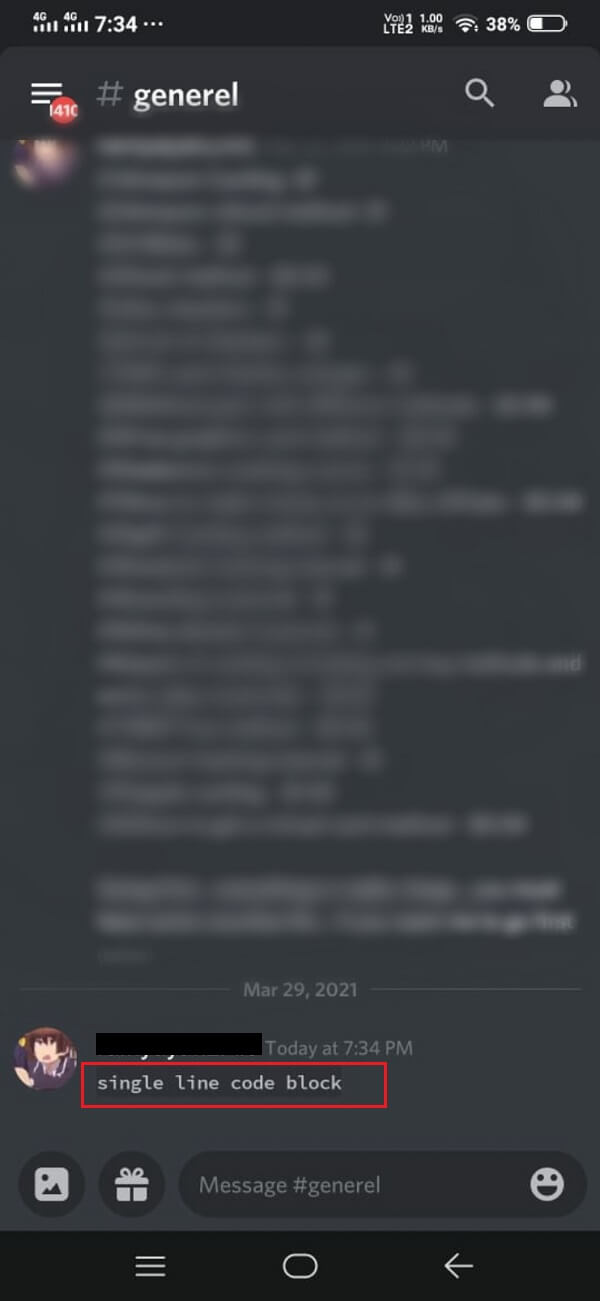
2. اگر می خواهید چندین خط را در یک بلوک کد قالب بندی کنید، تنها چیزی که باید تایپ کنید علامت بک تیک سه گانه (''')((‘’’) triple backtick symbol) در ابتدا و انتهای پاراگراف است. به عنوان مثال، با افزودن نماد ""( ‘’’) در ابتدا و انتهای جمله یا پاراگراف ، یک پیام تصادفی را در یک بلوک کد چند خطی نقل قول می کنیم .

روش 4: از ربات های نقل قول Discord استفاده کنید(Method 4: Use Discord Quote Bots)
شما همچنین می توانید یک ربات نقل قول Discord را روی دستگاه خود نصب کنید که به شما امکان می دهد پیام را در Discord با یک ضربه نقل قول کنید. با این حال، این روش ممکن است برای برخی از کاربران کمی فنی باشد. چندین پروژه Github وجود دارد که مجموعه عملکردهای نقل قول را برای Discord ارائه می دهد. ما دو مورد از پروژه های Github را لیست می کنیم که می توانید برای استفاده از (Github)Discord Quote Bot آنها را دانلود و بر روی دستگاه خود نصب کنید .
- Nirewen/ Citador : با کمک این پروژه Github ، می توانید به راحتی با یک ضربه ساده، پیام ها را در Discord نقل قول کنید.(Discord)
- Deivedux/ Quote : این یک ابزار عالی با ویژگی های شگفت انگیز برای نقل قول پیام ها در Discord است.
شما به راحتی می توانید هر دو را دانلود کنید و بهترین را برای خود انتخاب کنید. Citador یک رابط کاربری بسیار ساده دارد، بنابراین اگر به دنبال یک ابزار ساده هستید، می توانید Citador را انتخاب(Citador) کنید.
سوالات متداول (سؤالات متداول)(Frequently Asked Questions (FAQs))
Q1. نقل قول در Discord چه می کند؟(Q1. What does Quoting do on Discord?)
وقتی پیامی را در Discord نقل قول میکنید ، پیام خاصی را برجسته میکنید یا به شخصی در یک چت گروهی پاسخ میدهید. بنابراین، اگر از نقل قول در Discord استفاده می کنید ، به سادگی پیام را در یک گفتگوی گروهی یا خصوصی برجسته می کنید.
Q2. چگونه می توانم به یک پیام خاص در Discord پاسخ دهم؟(Q2. How do I reply to a specific message in Discord?)
برای پاسخ به یک پیام خاص در Discord ، به مکالمه بروید و پیامی را که میخواهید به آن پاسخ دهید پیدا کنید. روی سه نقطه(three dots) کنار پیام ضربه بزنید و روی نقل قول(quote) ضربه بزنید . Discord به طور خودکار پیام را نقل قول می کند و شما می توانید به راحتی به آن پیام خاص پاسخ دهید یا می توانید پیامی(hold the message) را که می خواهید به آن پاسخ دهید نگه دارید و گزینه پاسخ(reply) را انتخاب کنید.
Q3. چگونه می توانم مستقیماً در یک چت گروهی به شخصی خطاب کنم؟(Q3. How do I address someone directly in a group chat?)
برای خطاب قرار دادن مستقیم به شخصی در یک چت گروهی در Discord ، می توانید پیامی را که می خواهید به آن پاسخ دهید فشار داده و نگه دارید و گزینه (press and hold)پاسخ(reply) را انتخاب کنید. راه دیگر برای خطاب قرار دادن مستقیم به یک نفر این است که @ را تایپ کنید و نام کاربری(name of the user) را که میخواهید در یک چت گروهی در Discord خطاب کنید، تایپ کنید .
Q4. چرا گیومه ها کار نمی کنند؟(Q4. Why aren’t the quotation marks working?)
اگر هنگام نقل قول یک پیام در Discord(Discord) ، نماد بک تیک را با علامت نقل قول تکی اشتباه می گیرید، ممکن است علامت نقل قول کار نکند . بنابراین(Therefore) ، مطمئن شوید که از نماد مناسب برای نقل قول از فردی در Discord استفاده می کنید.
توصیه شده:(Recommended:)
- راهنمای جامع برای قالببندی متن Discord(A Comprehensive Guide to Discord Text Formatting)
- 7 روش برای رفع خطای Discord RTC Connecting No Route(7 Ways to Fix Discord RTC Connecting No Route Error)
- 11 راه برای جلوگیری از گرم شدن گوشی در حین شارژ(11 Ways to Avoid Heating up Phone while Charging)
- عدم اتصال کروم به اینترنت را رفع کنید(Fix Chrome Not Connecting to the Internet)
امیدواریم راهنمای ما مفید بوده باشد و بتوانید از کسی در Discord نقل قول کنید(quote someone on Discord) . اگر مقاله را دوست داشتید، در نظرات زیر با ما در میان بگذارید.
Related posts
3 Ways به فروشگاه Play به روز رسانی گوگل به نیروی به روز رسانی]
Android Stuck در Reboot Loop؟ 6 Ways برای تعمیر آن!
6 Ways به نوبه خود در Your Phone Without Power Button (2021)
چگونه Fix Slow Charging در Android (6 Easy Solutions)
3 Ways به Hide Apps در Android Without Root
7 Ways به Fix Discord RTC Connecting No Route Error
9 Ways برای Empty Trash در Android & Remove Junk Files
3 روش برای بررسی بهروزرسانیها در تلفن Android
3 راه برای مسدود کردن تبلیغات YouTube در اندروید
7 راه برای رفع کندی نقشه گوگل
5 Ways به وب سایت Access Blocked در Android Phone
5 راه برای انتقال موسیقی از iTunes به اندروید
5 Ways برای انتقال مخاطبین به New Android Phone Quickly
چگونه می دانم که اگر Someone Is Online در Snapchat؟
14 روش برای رفع عدم کارکرد 4G در اندروید
9 Ways به Fix Instagram Direct Messages کار نمی کند (DMs کار نمی کند)
3 Ways به Send and Receive MMS بیش از WiFi
9 Ways به Fix Twitter Videos بازی نمی کند
Discord Mic نه Working؟ 10 Ways به آن را ثابت!
6 راه برای خلاص شدن از شر تبلیغات در تلفن اندرویدی
